¿Cómo hacer o dibujar una recta numérica con intervalos en Word?
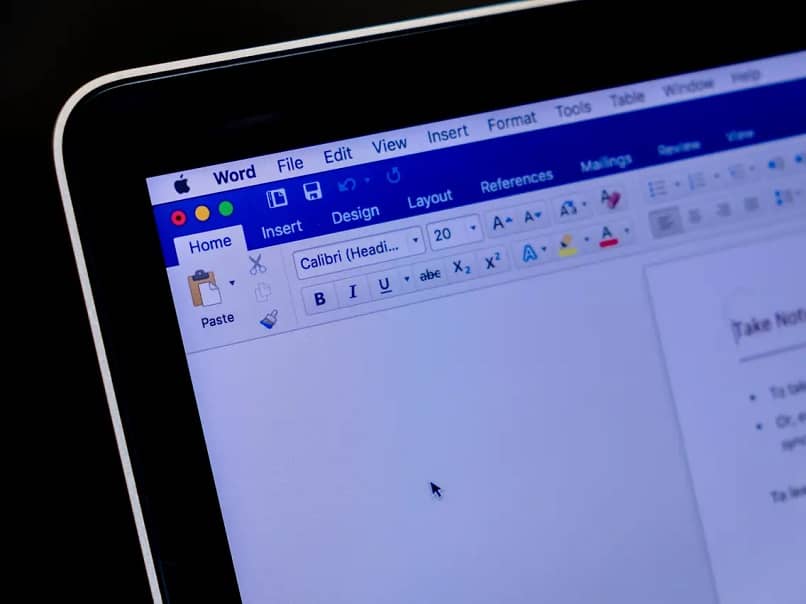
Word es una de las herramientas más útiles de Microsoft, ya que te permite crear distintos tipos de cosas también tiene atajos de teclado para trabajar más rápido. De las cosas que permite crear tenemos: escribir con caracteres chinos, curvar o arquear textos y también una recta numérica con intervalos en Word. Para lo último ya mencionado, será necesario cumplir con una serie de pasos bastante sencillos, te los contamos a continuación.
¿Cómo lograr hacer una recta numérica con intervalos en Word?
El procedimiento es bastante sencillo, realmente consiste en construir la recta de desde cero utilizando las herramientas que pone a disposición Word. Para comenzar, debes ingresar al documento en que deseas colocar la recta o simplemente abrir uno nuevo donde construirla de forma rápida.
Crea la recta
Primero, debes acceder a la pestaña “Insertar”, ahí, busca la opción “Formas”, haz clic en la flecha hacia abajo y se desplegará un menú de opciones. Ahí, en la segunda o tercera línea, encontrarás la flecha que tiene dos puntas, hacia la derecha y la izquierda.
Una vez la selecciones, el cursor cambiará por una cruz “+”, done hagas clic comenzará la flecha, debes aplicar un truco para que te quede derecha. Presiona la tecla “Shift” mientras creas la línea, esto logrará que solo pueda crecer de izquierda a derecha, determina el tamaño que deseas y suelta el clic.

Hecho eso, da clic con el botón secundario a la flecha y dale el formato que desees, color y grosor, luego de esto, queda colocarle números. Para los números debes ayudarte de la regla de Word, esta será tu mejor amiga en esta tarea.
Agrega los números
Bien, comienza creando un cuadro de texto desde la pestaña “Insertar” preferiblemente selecciona la opción “Cuadro de texto simple”. Una vez lo tengas, selecciona el texto interno y bórralo, en el cuadro escribe el primer número de la recta numérica con intervalos en Word.
Normalmente o mejor dicho, la forma más sencilla de comenzar es colocando el “0” mira la medida de la flecha en la regla y colócalo en el centro. Un consejo reduce en la medida de lo posible el cuadro de texto, de tal manera que solo tenga espacio para el número.
Con este número en su sitio, solo queda copiar el cuadro de texto y moverlo hacia la derecha, alinéalo con la regla y coloca el número “1”. Repite el procedimiento hacia la izquierda y coloca el “-1”, sigue haciendo lo mismo hasta alcanzar el número que necesitas en la recta.
Con este procedimiento lograrás crear cualquier recta numérica con intervalos en Word, puedes hacerla en vertical u horizontal. Para esto, solo hace falta que cambies el tipo de flecha y listo, el resto del procedimiento es el mismo.
¿Por qué es necesario saber hacer una recta numérica con intervalos en Word?
Primeramente, el uso de las rectas numéricas es bastante amplio, para representar direcciones de vectores, crear campanas de datos y mucho más. Por ello, esto es una habilidad que puede llegar a ser excesivamente útil.
Muchas personas utilizan esto para guiarse o representar una regla en un documento, también puede funcionar para crear vectores. La combinación de rectas verticales y horizontales puede ayudar a dar vectorizaciones.

Ten en cuenta que esto es un poco elaborado, pero el resultado es bastante bueno, incluso, puedes agrupar los elementos y mover la recta sin problema. Muchos maestros y profesores utilizan este sistema para asignar problemarios de forma digital.
En general, esto es algo útil, puedes hacer diferentes cosas aprendiendo a lograr una recta con intervalos en Word. Muchas veces será necesaria para comparar fracciones o asignar valores dentro de la misma recta.
La creación de estas rectas es algo que facilita la construcción, solo será necesario que coloques los numero que vas a utilizar. No existe una medida exacta para el espacio de intervalo entre los números, así que puedes hacerla a tu gusto.